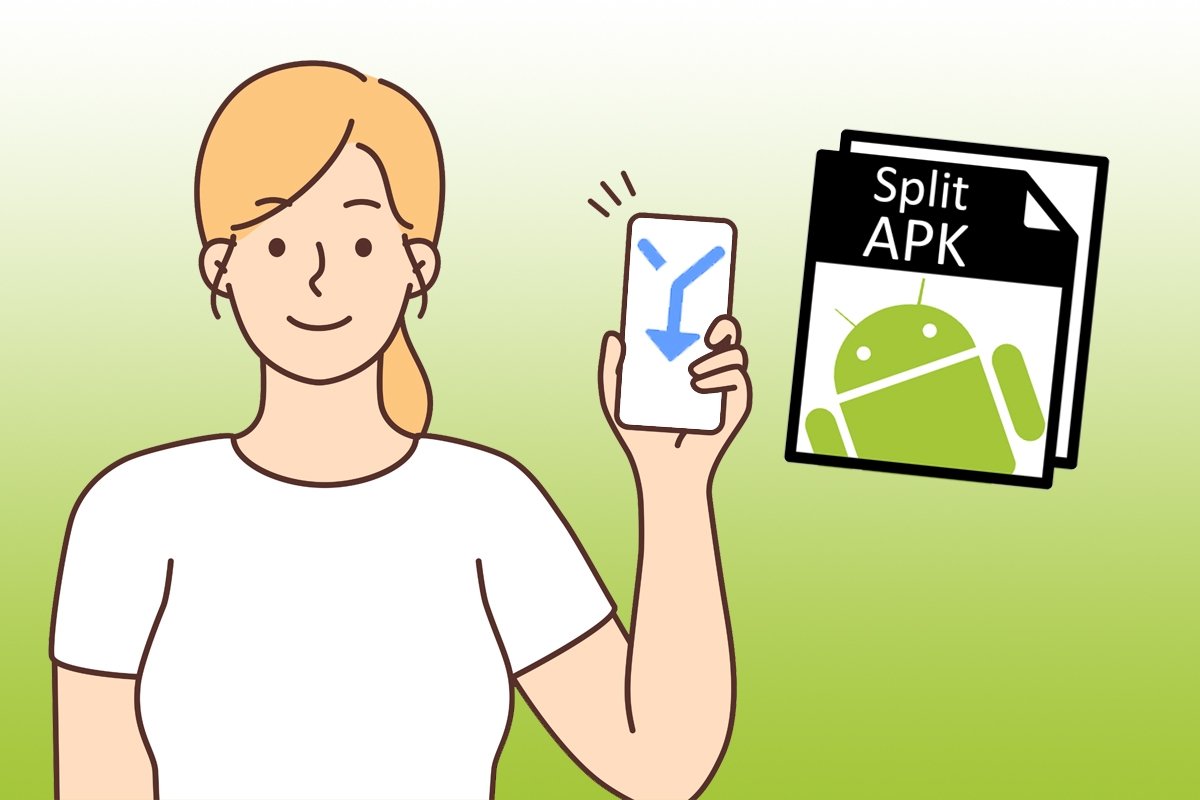Uno dei problemi più comuni degli smartphone è la mancanza di spazio. Tuttavia, molto spesso il nostro telefono consuma risorse inutili. Una possibile soluzione per rendere più leggere le app e i giochi sono i file Split APK o APK modulari. Vediamo cosa sono, come funzionano, a cosa servono e come si installano.
Che cos'è uno Split APK o APK modulare
I file Split APK o APK modulari sono app di Android suddivise in più APK e impacchettate in un file ZIP. Questo ZIP funge da contenitore con vari file APK, tra cui l'app di base e le risorse aggiuntive. Sono noti anche come AAB (Android App Bundle).
Questo tipo di file è molto utile per consumare meno risorse. Quando si installa un APK di un'applicazione, vengono installate anche tutte le risorse (come i dati OBB). Questo implica che sul telefono vengono installate risorse che non ti serviranno, come la versione in lingua cinese del tuo gioco preferito. Con il formato AAB, invece, vengono installati solo i file aggiuntivi che utilizzerai. Seguendo l'esempio precedente, se un gioco è tradotto in cinque lingue, verrà scaricata solo la lingua che userai.
Il risultato è un'app che occupa meno spazio. Ma non preoccuparti troppo, perché si tratta di file di sistema che il software gestisce automaticamente. Di fatto, gli Split APK non possono nemmeno essere installati direttamente come succede con i file APK. Ma questo non significa che non esista una soluzione, come vedremo di seguito.
Come installare uno ZIP di APK utilizzando l'app SAI
Anche se non è complicata, l'installazione di questo tipo di file richiede una certa preparazione preliminare. In particolare, avrai bisogno di un'app specifica, come Split APKs Installer, meglio nota come SAI. Per installare un file Split APK con l'app SAI, segui questi passaggi:
- Scarica e apri l'app Split APKs Installer sul telefono.
- Tocca il pulsante blu con la scritta Installa APK.
- Scegli la voce Selettore di file interno.
- Cerca il file Split APK nella cartella in cui lo hai scaricato.
- Tocca il file e poi il pulsante blu con la scritta Seleziona.
- Seleziona le opzioni di installazione che desideri.
- Tocca il pulsante blu con la scritta Installa.
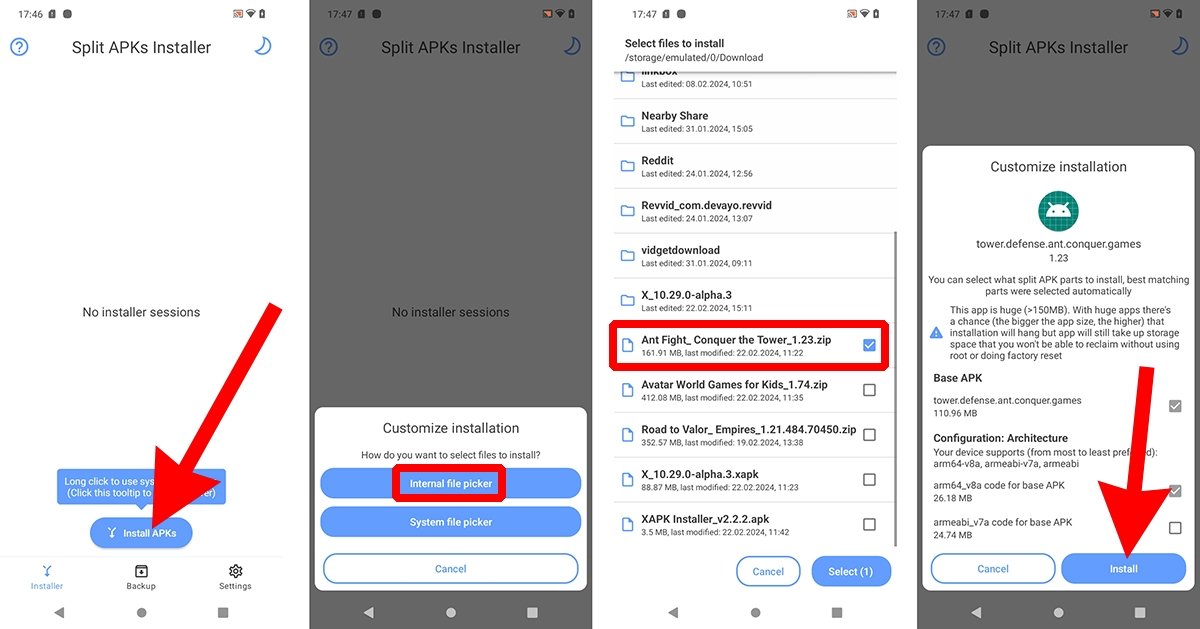 Come installare uno ZIP di APK usando l'app SAI
Come installare uno ZIP di APK usando l'app SAI
Se il file è corretto e compatibile con l'app SAI, il processo di installazione si concluderà con successo senza dover fare altro. Tuttavia, ricorda che, se non lo hai già fatto, dovrai attivare l'autorizzazione all'installazione di applicazioni sconosciute.